Fanen Databaser i Fillet iOS- og iPadOS-applikationerne
Lær, hvordan du opsætter og administrerer Fillet databaser på dine enheder.
Introduktion
På fanen Databaser kan du synkronisere dine data og administrere databaserne på en bestemt enhed.
For at downloade en database fra serveren skal du vælge databasen under synkronisering.
Lær mere om synkronisering af data i Fillet iOS- og iPadOS-applikationer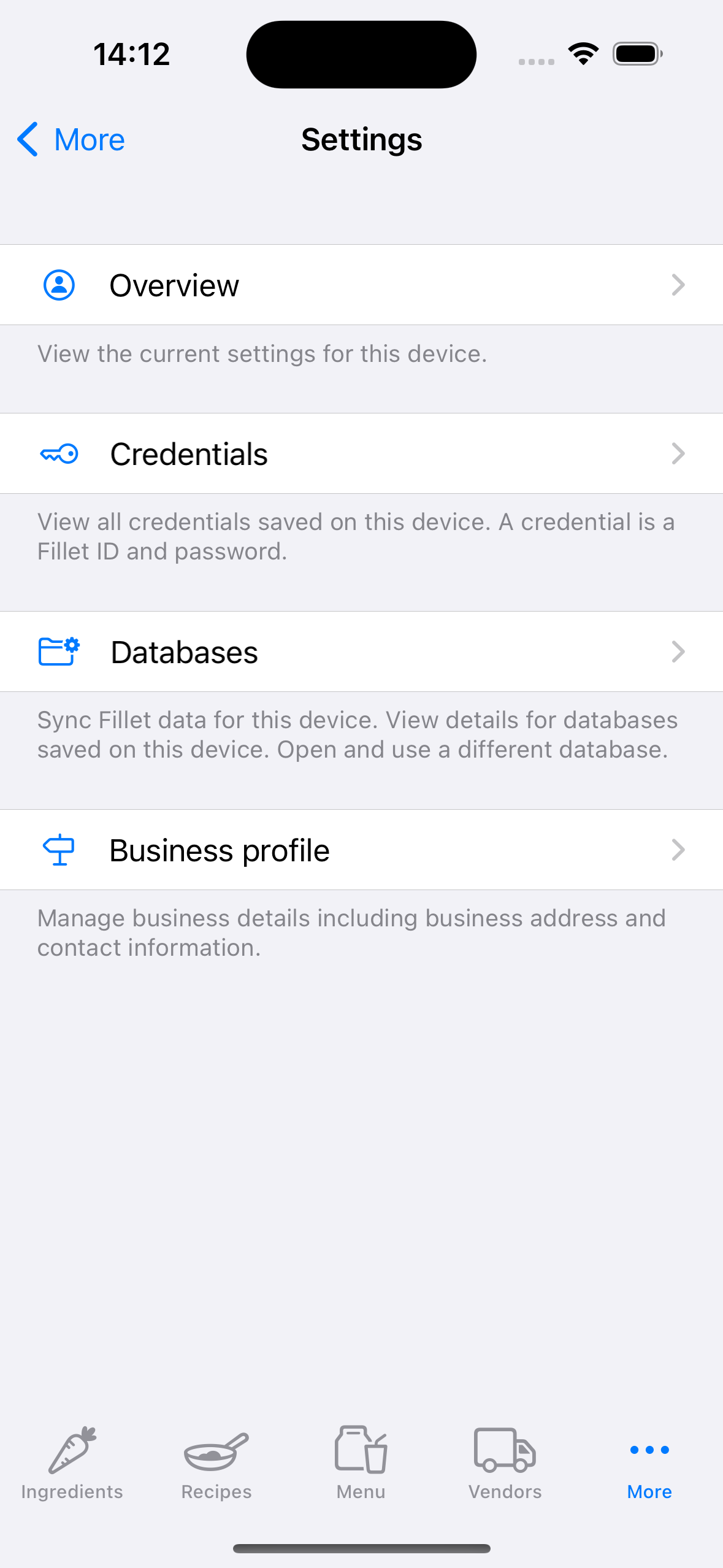
Arbejd med flere databaser
Når du bruger Fillet, må du kun bruge én database. For eksempel kan en bruger kun have en individuel konto , så den individuelle database er den eneste database, de vil bruge. På samme måde kan en Fillet Teams bruger kun være et teammedlem i én organisation, så denne organisationsdatabase er den eneste database, de vil bruge.
Det er dog muligt for dig at arbejde med flere Fillet databaser. For eksempel kan en Fillet Teams bruger være et teammedlem af mere end én organisation, så de vil bruge en anden database for hver organisation, hvor de er medlem. I sjældne tilfælde kan en bruger have mere end én individuel konto, så de ville bruge forskellige individuelle databaser.
Metadata
Metadata er information om den valgte database:
-
Database navn
For en individuel konto er dette dit Fillet-id. For en konto er dette navnet på organisationen. -
Konto
Dette vil være en af to typer konto, enten "Individuel" eller "Organisation". -
Databasens serienummer
Dette er den unikke identifikator for denne database. Serveren bruger denne identifikator til godkendelse, f.eks. under datasynkronisering. -
Organisationens serienummer
Dette er den unikke identifikator for organisationen, det vil sige Team- konto. Det gælder ikke for individuelle konti eller databaser. -
Legitimationsoplysninger
Dette er det Fillet-id , der blev brugt under den seneste datasynkronisering. -
Sidst synkroniseret
Dette er datoen og klokkeslættet for den seneste datasynkronisering. Hvis en database aldrig er blevet synkroniseret, vil den vise "Aldrig".
Database, der er "åben i øjeblikket"
Aktuelt åben" refererer til en database, der i øjeblikket er åben og bliver brugt på den specifikke enhed. Alle data og ændringer bliver gemt i denne database.
Du kan til enhver tid ændre den aktuelt åbne database.
Du kan åbne en anden database på to måder:
- Vælg en database fra listen "Tilgængelig på denne enhed"
- Synkroniser en ekstern database, og åbn den derefter.
Databaser, der er "tilgængelige på denne enhed"
Databaser, der er gemt på en bestemt enhed, kaldes "Tilgængelig på denne enhed". Vælg en af disse databaser for at åbne den. Dette gør den til databasen "Åben i øjeblikket". Du kan også vælge en database for at se dens metadata.
Synkroniser en database for at gøre den tilgængelig på enheden. Når synkroniseringen er fuldført, downloades fjerndatabasen til enheden, og der oprettes en lokal database. Det betyder, at du kan bruge den lokale database offline og synkronisere dine ændringer senere.